Для этого необходимо проделать следующие действия:
1. Нажимаем комбинацию клавиш «Win+R» и вводим regedit.

2. Переходим в раздел реестра
HKEY_LOCAL_MACHINE\SOFTWARE\Microsoft\Windows NT\CurrentVersion\Winlogon.
3. На всякий случай создаем резервную копию ветки Winlogon. Для этого кликаем правой кнопкой на этой ветке в дереве разделов и выбираем пункт «Экспортировать».
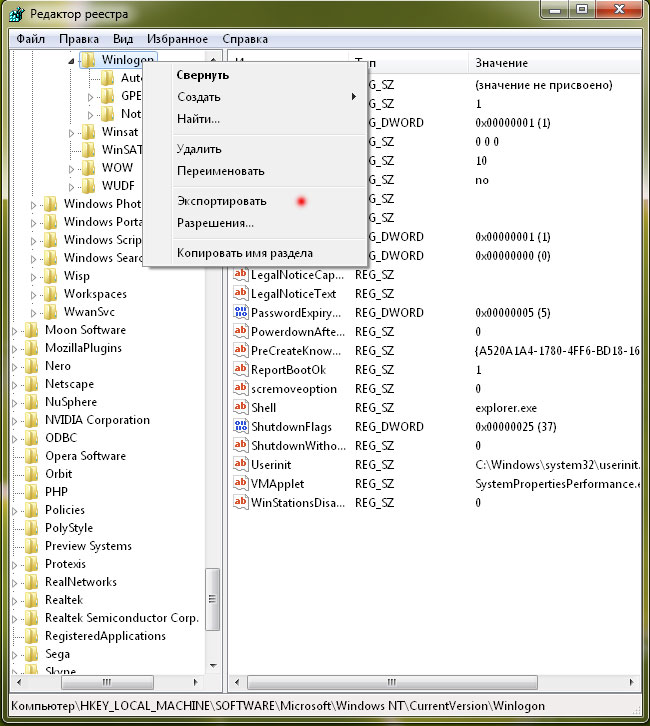
Сохранем на диске .reg файл. Если потребуется, двойной клик на этом файле восстановит раздел в первоначальный вид.
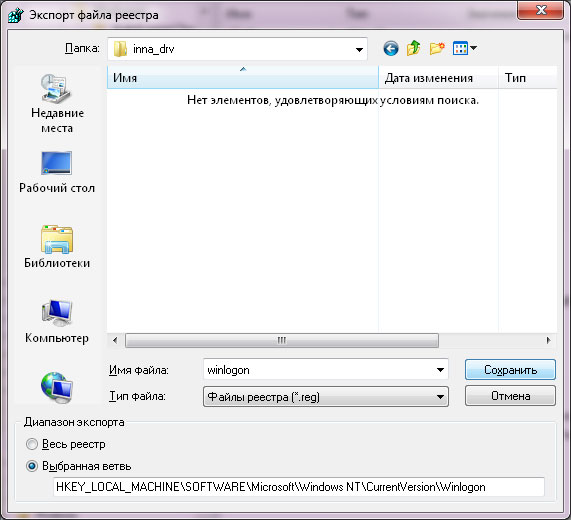
4. Делаем двойной клик на параметре DefaultUserName и вводим имя пользователя. Нажимаем «OK».
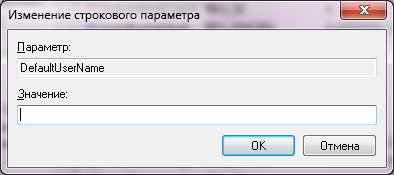
5. Находим параметр Вводим DefaultPassword. Если в разделе нет такого параметра, то создаем его. Для этого кликаем правой кнопкой на ветке Winlogon в дереве разделов и выбираем пункт «Создать», а затем «Строковый параметр».
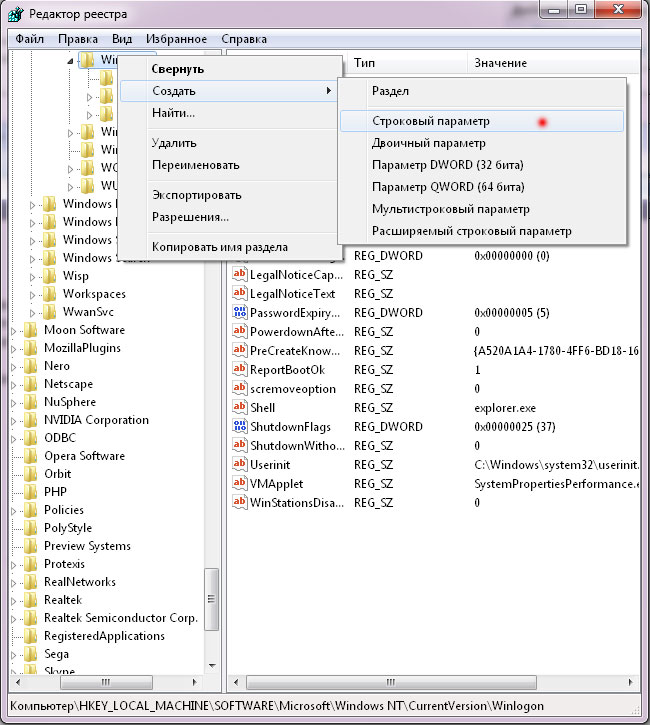
Вводим DefaultPassword. Нажимаем «OK». 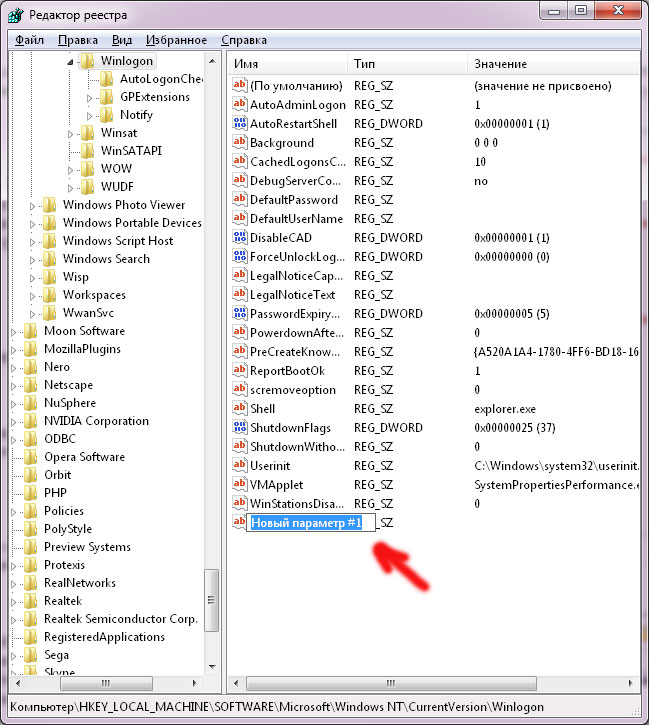
Делаем двойной клик на параметре DefaultPassword и вводим пароль. Нажимаем «OK».
6. Дважды кликаем на параметре AutoAdminLogon и вводим в поле число 1. Нажимаем «OK».
Теперь при следующей перезагрузке произойдет автоматический вход в систему.